ども!カズマルです!
メルカリで商品を出品して、はじめて購入されました!
いざ、発送をしよう!としたのですが、今まで運送会社を使って商品を発送したことがそもそもなく「ヤマト?宅急便?どうやんの?」状態でした。
ファミマなどのコンビニから商品を発送できること自体、今回メルカリを使うまで知らなかったレベル。
 カズマル
カズマル
そんなメルカリ初心者のぼくは、
「商品をそのままファミマにもってけばいいの?」「Famiポートなんて使ったことないぞ!」「店員さんやり方教えてくれるのかな?」
など、わからないことだらけ・・・。
そんなこんなで、いろいろ調べながらファミマで商品を発送することが無事できました!
今回は、ファミマから「らくらくメルカリ便」を使って商品を発送するかたへ、事前に知っておくべき知識や注意点、Famiポート端末の操作方法など、
ぼくがつまずいた点をふくめ、これを読めばすべてわかるようにまとめてみました!
ファミマで「らくらくメルカリ便」を発送するときの予備知識
まずは、ファミマで商品を発送するときに知っておいたほうがいい予備知識をご紹介します。
ファミマのヤマト集荷時間を知っておこう!
ファミマへヤマト運輸が集荷しにくる時間帯は、一般的に午前と午後に1回ずつ。
 カズマル
カズマル
そのため、午前中にファミマで発送手続きができれば、その日中にヤマトで集荷し、トラックに載せることができます。
しかし、午後になってしまった場合は、集荷前なのか集荷後なのかで、その日に集荷&運搬されるかどうかが変わってきます。
なので、もし「今日中に発送したい!」という方は発送手続きを午前中までにすませるようにしましょう。
ファミマで手数料など別料金はかからないよ!
ファミマから「らくらくメルカリ便」で発送する場合、ファミマの店頭で手数料や発送料を別途取られることはありません。
なので、最悪財布は家においたままでもいいくらいです。
 カズマル
カズマル
もし、ファミマでの発送手続きの中で、料金をもとめられた場合は、店員さんにきちんと確認してもらうようにしましょう。
新しく入ったばかりの店員さんのなかには、その辺のしくみをまだ理解していない人もいるので、そこは優しく先輩店員に確認してもらいましょう。
Famiポートのメンテナンス時間に注意しよう!
ファミマでメルカリ商品を発送するときに必要なのが「Famiポート申し込み券」。
それを発行してくれるのがファミマにあるFamiポートと呼ばれる緑の端末です。
このFamiポート端末は、毎週月曜日のAM2:30〜5:00の間がメンテナンス時間となっていて、その間はこの申し込み券の発行ができません。
つまり、メルカリでの商品の発行手続きができないということになります。
そのため、ファミマでメルカリ商品を発送する場合は、このメンテナンス時間帯ではないことを確認しましょう。
 カズマル
カズマル
商品は梱包してからファミマに持ち込みしよう!

そもそもヤマトなどの運送会社で発送したことがない人は「梱包作業ってお店でやってくれるものなの?」と思いがちです。
 カズマル
カズマル
結果からいうと、商品を裸のままファミマへもっていっても、店員さんが梱包作業をしてくれるわけではありません。
なので梱包作業は自分でやる必要があります。
ファミマに商品を持ち込むときは、自宅でしっかりと梱包し、ダンボールや紙袋にいれた状態でもっていきましょう。
「らくらくメルカリ便」をファミマから発送する方法!
つぎに、実際にファミマで商品を発送するための手続き方法をご説明します。
【その①】メルカリアプリのやることリストから発送する商品を選択

商品が購入されると、メルカリアプリのやることリストに「発送をお願いします」というリストが表示されます。
ファミマで発送手続きをやる前に、まずはこのリストをタップして、取引画面から発送するための情報を登録しましょう。
【その②】「コンビニから発送」ボタンをタップし「ファミリーマート」を選択
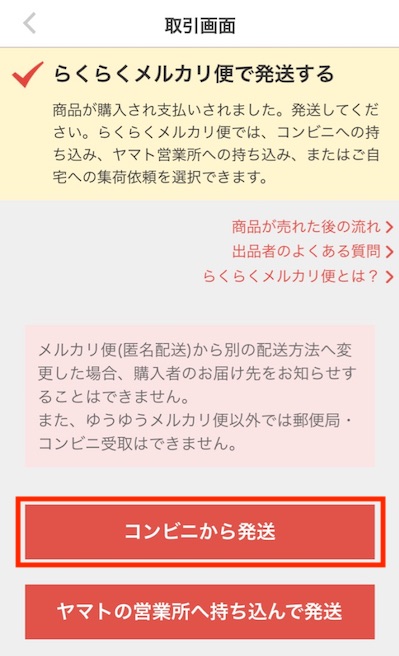
「取引画面」が表示されるので、その中にある「コンビニから発送」ボタンをタップ。
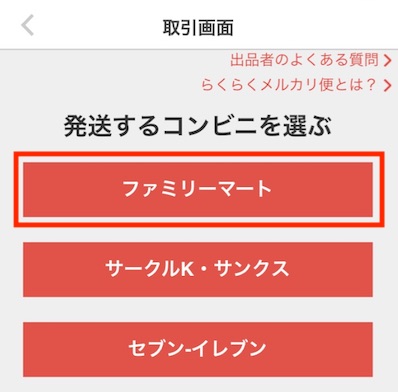
「ファミリーマート」「サークルK・サンクス」「セブン-イレブン」の中から発送するコンビニを選択します。今回は「ファミリーマート」を選択。
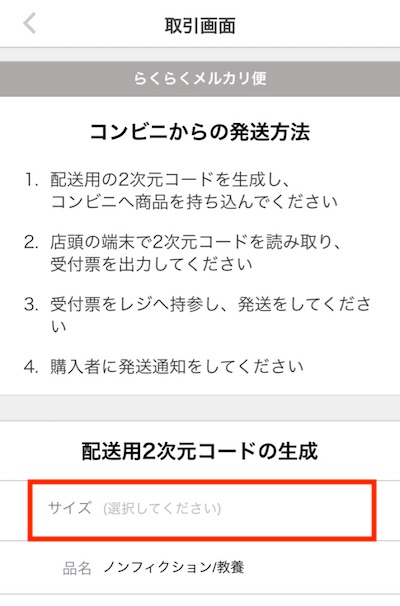
「配送用2次元コードの生成」するために「サイズ」と「品名」を入力します。
まずは、「サイズ」をタップすると、
- ネコポス(A4厚さ2.5cm以内)
- 宅急便コンパクト(専用BOX)
- 宅急便(60-160サイズ)
を選べます。
その中から、発送する商品のサイズ・重さにあったものを選択しましょう。
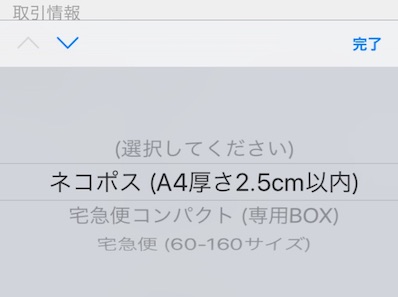
つぎに、「品名」に商品がわかる具体的な名前が入力さえていることを確認し、
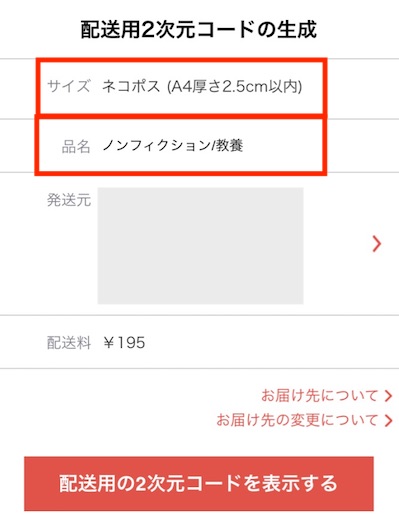
「配送用の2次元コードを表示する」ボタンをタップしましょう。
「サイズ」または「品名」になにも入力されていないと、2次元コードが生成できないので、きちんと入力されていることを確認しましょう。
【その③】メルカリアプリから二次元バーコード(QRコード)を生成する
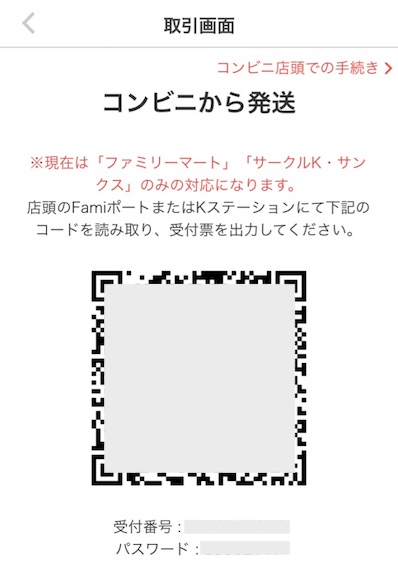
すると、2次元バーコード(QRコード)が表示されます。
ファミマで発送するために必要なメルカリアプリでの準備はこれで完了です。
【その④】ファミマのFamiポートで申込み券を発券する
お次は、Famiポートで発送手続きに必要な「Famiポート申し込み券」を発券する作業になります。
まずはFamiポート端末の前にいき、以下の操作手順の通り作業をおこないましょう。
Famiポート端末操作手順
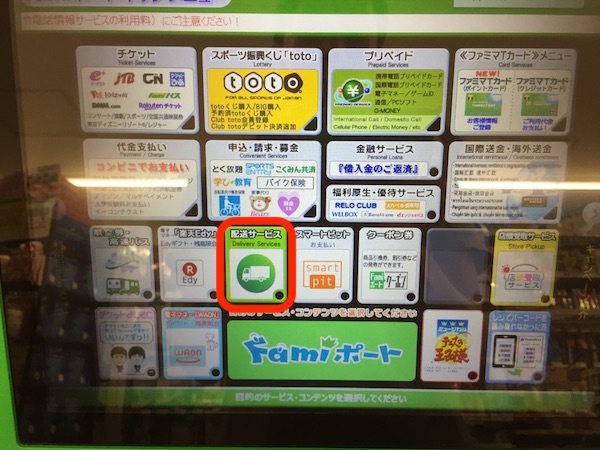
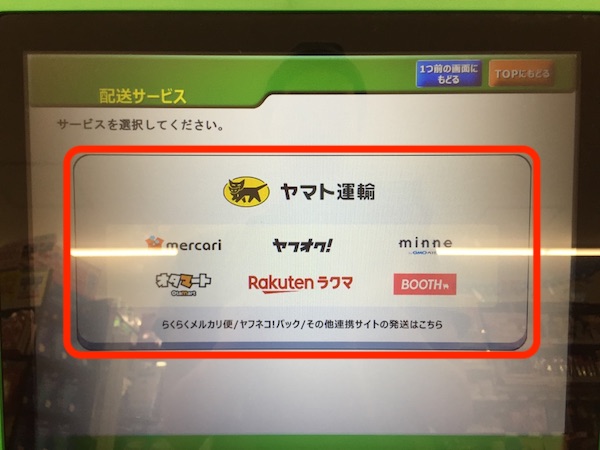
ファミマ店舗で取扱っているサービスのボタンが表示されます(ヤマト運輸、はこBOONなど)。
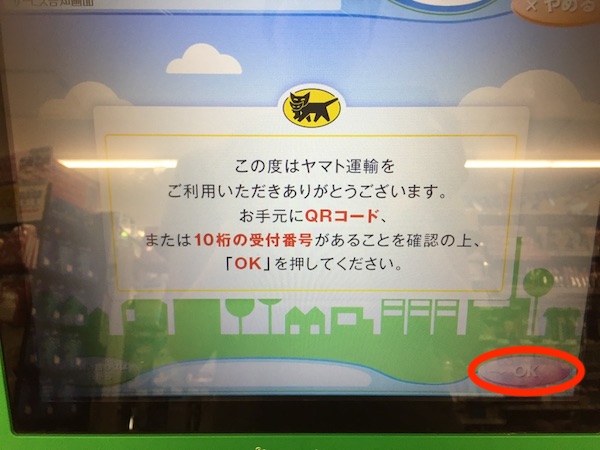
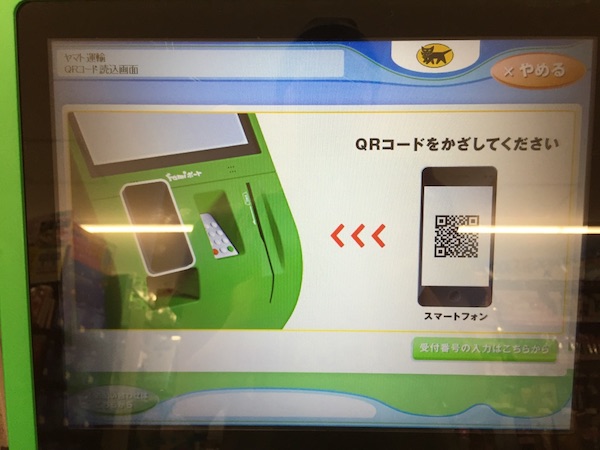
配送方法に「宅急便コンパクト」または「宅急便」を選択している方は、
右下に「お届け希望日時の選択・変更はこちら」というボタンが表示されます(ネコポスでの配送の場合はボタンは表示されません)。
お届け希望日時の指定がない場合でも、ここから希望日時を選択しましょう。

これで、Famiポート端末での操作は完了となります。
【その⑤】Famiポートで発券した申込み券をファミマ店員へ渡す
発券した「Famiポート申込し券」と「発送する商品」をもって、レジに向かいましょう。
店員さんに商品と申込し券をみせ、発送手続きをおこなってもらいましょう。
注意点として、「Famiポート申込み券」には有効期限があります(発券から30分)。
そのため、発券してから30分以内にレジで処理をしてもらわないと、再度Famiポートで申し込み券を再発行する必要があるので注意です。
【その⑥】サイト連携専用袋を梱包した商品の上から貼る
ファミマの店員さんに申込み券を渡したあと、「サイト連携専用袋」というポケットがついた小さい紙シートを渡されます。
その「サイト連携専用袋」を渡されたら、裏面についているシールを剥がし、梱包した商品の上面に貼り付けましょう。
この貼り付ける作業は自分でおこなう必要があります。
【その⑦】荷物貼付用伝票をサイト連携専用袋へいれる

さらにファミマのプリンタで印刷された「ご依頼主控え」と「荷物貼付け用」伝票2枚を渡されます。
「荷物貼付け用」伝票は、さきほど商品に貼り付けた「サイト連携専用袋」のポケットに差し込み、「ご依頼主控え」の方は、取引が完了するまで自分で保管しておきましょう。
これでファミマでの商品の発送手続きはすべて完了となります。
 カズマル
カズマル
【その⑧】メルカリアプリで発送通知をしよう!
最後に、忘れてはいけないのが「発送通知」です。
発送通知をすることで購入者へ「いま、発送しましたよ!」と伝えることができます。
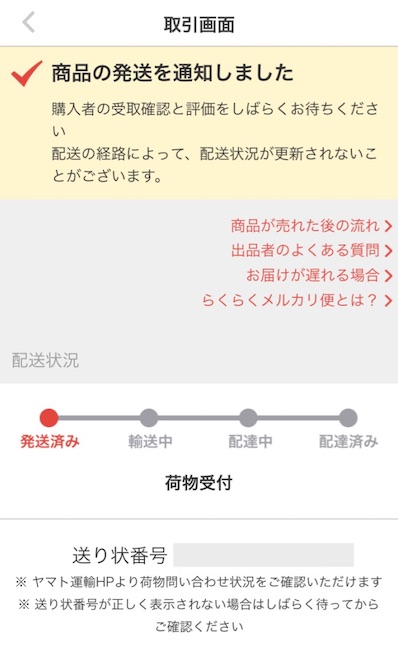
また、配送状況をアプリから確認することもできるようになります。
購入者を安心させるためにも、商品の発送手続きが完了したら、この発送通知を忘れないようにしましょう。
まとめ
今回は、ファミマでらくらくメルカリ便を発送する方法をご紹介しました!
はじめてメルカリを使ってファミマで商品を発送してみてわかったのは、ファミマの集荷時間やFamiポートの使い方など、いろいろとわからないことが多いということです。
これからファミマで発送する予定がある人はこの記事をぜひ参考にしてみてくださいね♪
以上、ではではー!


